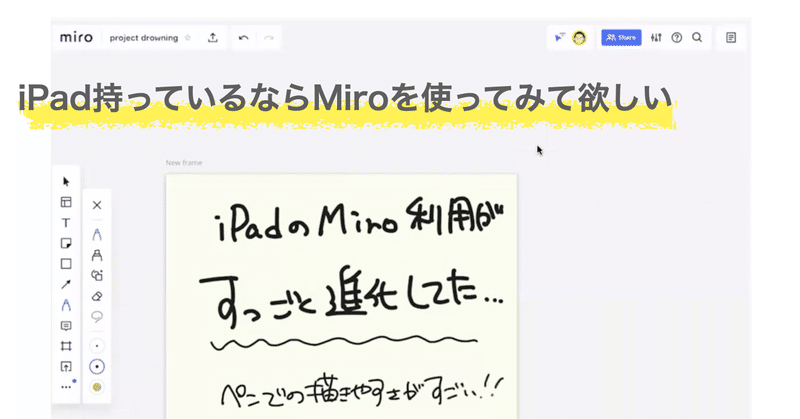
iPad持っているなら、Miroを使わない手はない件(2020/12/02)
普段会議ではiPadのProcreateを画面共有してファシリテーショングラフィックをしています。会議の可視化ですね。ただ、ワークショップの場だとProcreateでは一人でしか描けないので、miroやmuralという同時に編集可能なツールを利用しています。でも、iPadでの手書きのスタイルが結構好きなので、miroやMuralもiPadで書きたいと思って以前チャレンジしました。ところが、Muralは付箋などをDrowモードにすると手書きで付箋にもかけたりといい感じだったのですが、miroはどうにもiPadでの操作がうまく慣れなくて敬遠してました。
ところが先日、とあるワークでMuralを使っていて付箋の内容を整理して、手書きでいい感じに枠を描いてまとめている人がいて、これはいいなって思ったのです。で、久しぶりにmiroでも試してみようと思ってiPadで開いてみたら、急にiPadで使うツールが変わったよ!的な動画をチュートリアルとして表示されて、お!!ってなって早速試してみました。
そしたらなんと、すごい書きやすいし、範囲指定して移動もしやすいし、消しゴムも一線ずつ(1オブジェクトずつ)消せるし、いい感じになってました。付箋やフレームの選択もタッチペンでやりやすくなった気がして、これは使える!となりました。
動画でどこまで伝わるかは分かりませんが、自分の中でデジタルのペンで書く時には、範囲指定しての移動ができるというのはかなり肝で、その際に範囲指定が絶妙な範囲でくくれるとすごくやりやすいので、今回カンドーしました。もちろんProcreateみたいな変形での範囲指定はできませんが、感覚的に意図した四角で範囲できたので、十分良くなったと思いました。
そして、まだ使いどころが見つかってませんが、フリーハンドで書いた四角をオブジェクトに変換できるのもいいかなと。ちょっとした図を書く時に、オブジェクトとして扱えた方が移動はしやすいし、書いたものを利用するのに良さそうです。
ちょっと夜中に触って盛り上がったので、一気にnoteにまでしてしまいました。iPad持っているみなさん、ぜひ一度miroを使ってみてください!
iPadからZoomに画面共有とかして手書きの良さも活用できると思います!
この記事が気に入ったらサポートをしてみませんか?
